Instalacja Ubuntu od zera na laptopie lub komputerze PC może wyglądać na idealną opcję dla większości użytkowników. Jednak tym, którzy są zainteresowani korzystaniem z terminala Ubuntu, nie spodoba się ta opcja instalacji systemu operacyjnego od zera. Zamiast tego wolą korzystać z systemu Windows. Tak więc dla tych użytkowników dostępna jest opcjonalna funkcja w System Windows o nazwie Windows Subsystem for Linux (WSL) co ułatwia użytkownikowi uruchamianie poleceń Ubuntu Windows PowerShell.
Postępuj zgodnie z wytycznymi tego artykułu, aby zainstalować Ubuntu na WSL 2 w systemie Windows.
Jak zainstalować Ubuntu na WSL 2 w systemie Windows
Aby zainstalować Ubuntu na WSL 2 w systemie Windows, wykonaj poniższe czynności:
Krok 1 : Pierwszy bieg Windows PowerShell jako administrator z menu Start.
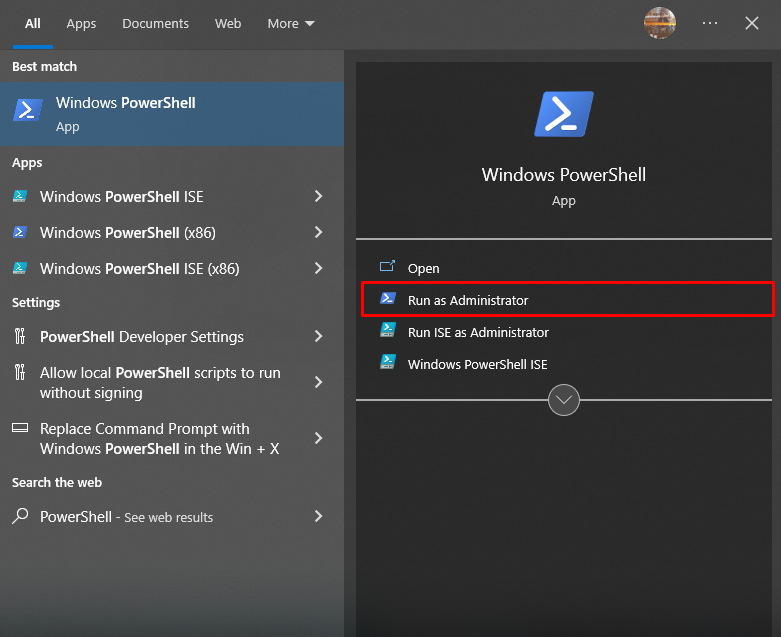
Krok 2 : Następnie wykonaj następujące polecenie, aby zainstalować Wdrażanie narzędzia do obsługi i zarządzania obrazami w systemie.
dism.exe /online /enable-feature /featurename:Microsoft-Windows-Subsystem-Linux /all /norestart 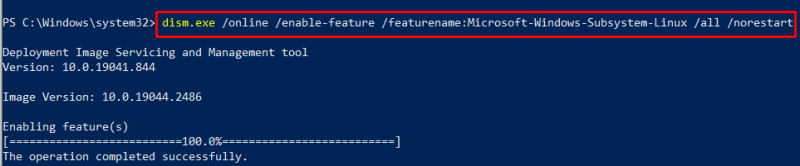
Krok 3 : Po instalacji użyj następującego polecenia, aby zainstalować Ubuntu za pośrednictwem WSL2 w systemie Windows.
wsl --install -d Ubuntu 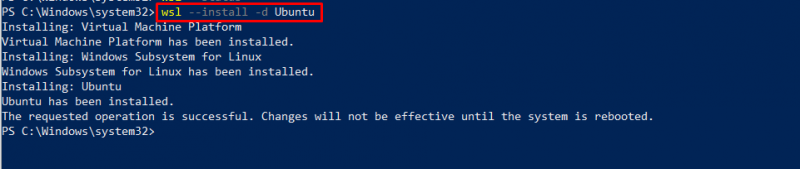
Notatka : Ubuntu można również zainstalować za pośrednictwem sklepu Microsoft Store. Od Ciebie zależy, czy skorzystasz z polecenia, czy zainstalujesz je w sklepie.
Krok 4 : Po instalacji przejdź do Microsoft Store, wyszukaj Ubuntu, a zobaczysz, że jest zainstalowany w systemie. Musisz go otworzyć za pomocą „ otwarty ' przycisk.
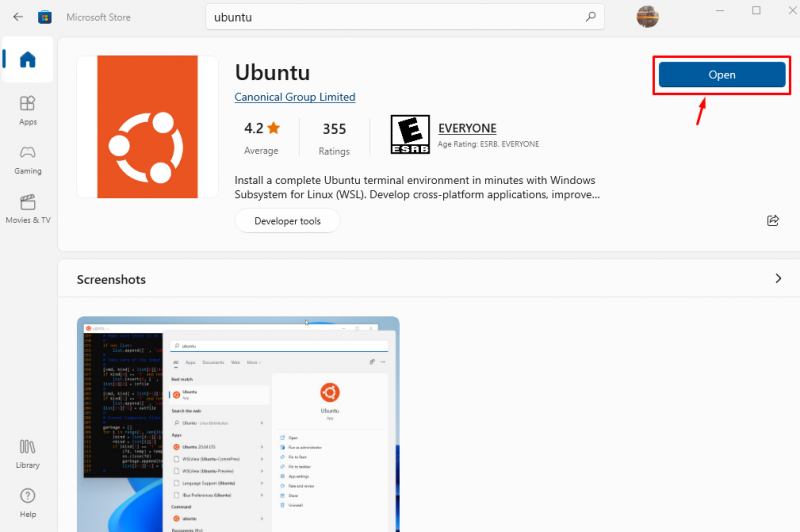
Po otwarciu Ubuntu otworzy się środowisko terminalowe Ubuntu na twoim pulpicie.
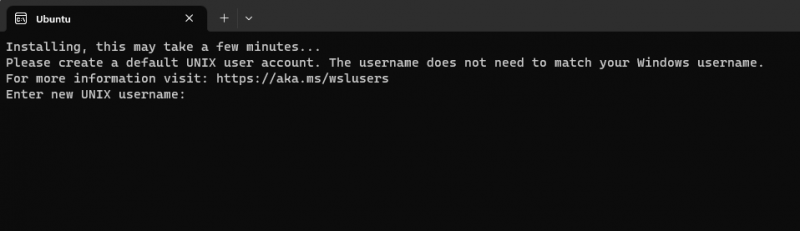
Krok 5 : Musisz dodać swoją nazwę użytkownika i hasło, aby pomyślnie zalogować się do systemu Ubuntu.
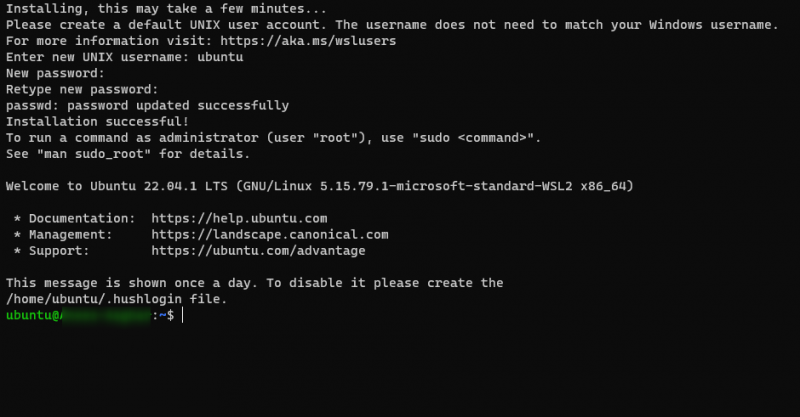
Teraz możesz wykonać dowolne polecenie, ponieważ środowisko terminala Ubuntu zostało pomyślnie skonfigurowane w systemie Windows.
Po prostu używam polecenia aktualizacji, aby potwierdzić, że polecenie Ubuntu pomyślnie działa na terminalu systemowym.
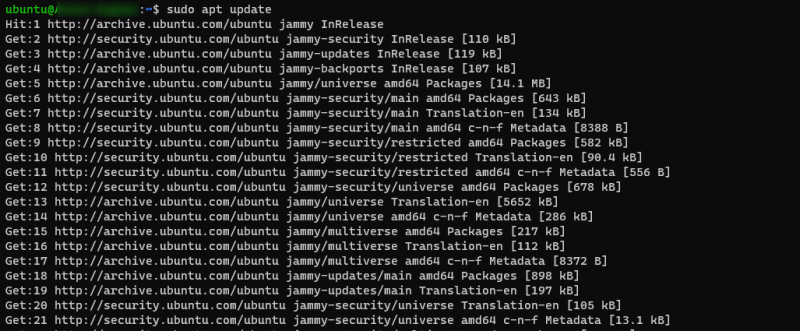
Wniosek
WSL2 funkcja w systemie Windows ułatwia użytkownikom korzystanie ze środowiska terminala Linux w systemie. Wytyczne wymienione powyżej pokazują instalację środowiska terminalowego Ubuntu w systemie Windows WSL2 , co czyni go idealnym wyborem dla użytkowników zainteresowanych wyłącznie korzystaniem z terminala Ubuntu w systemie.